
コンテンツ
この記事は、コンテンツの正確性と完全性を保証するために、編集者と有能な研究者の協力を得て書かれました。のコンテンツ管理チームは、編集チームの作業を注意深く調べて、各アイテムが当社の高品質基準に準拠していることを確認します。
Microsoft Excelワークシートで複数の列を非表示にする場合は、ツールを使用できます グループ.
ステージ
-
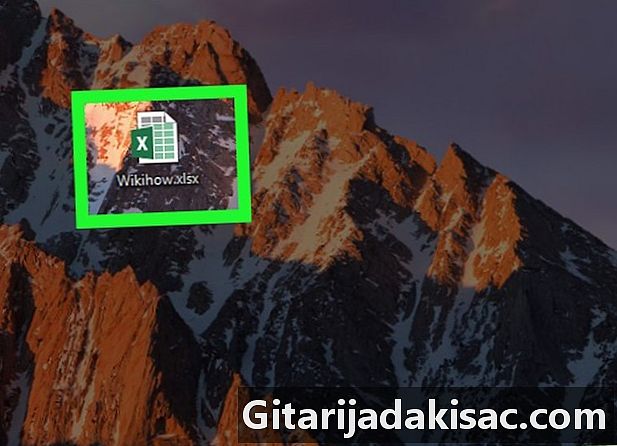
Microsoft Excelスプレッドシートを開きます。 PCまたはMacでは、ファイルをダブルクリックするだけで十分です。 -
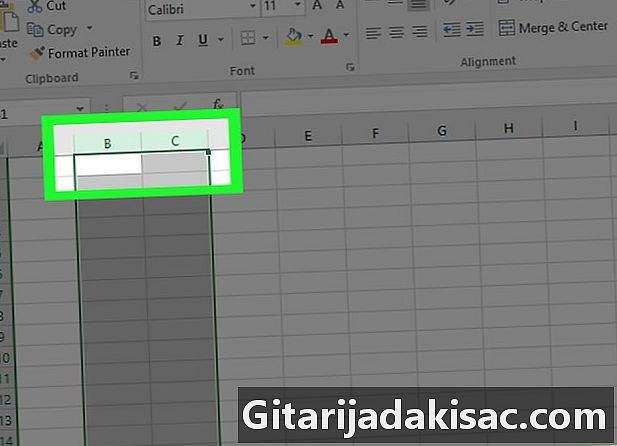
非表示にする列を選択します。 これを行うには、列の上の文字をクリックし、ドラッグして2番目の列を含めます。両方の列が強調表示されます。- 列全体を非表示にしたくない場合は、列の上部にある文字の代わりに、非表示にするセルを選択します。
-
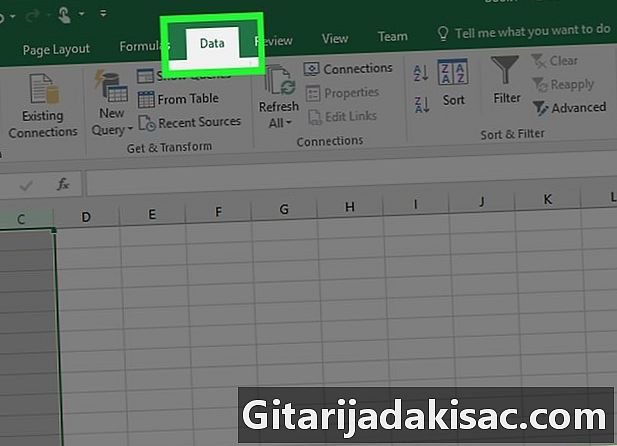
タブをクリックします データ. 一番上にあります。 -
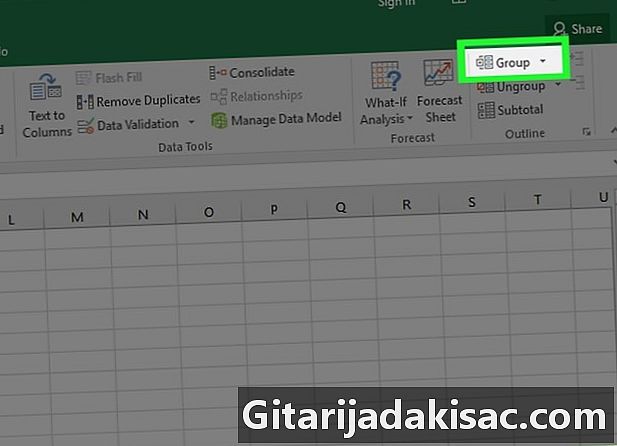
選択してください グループ. このオプションは、メニューの画面の右上隅の近くにあります 計画. -
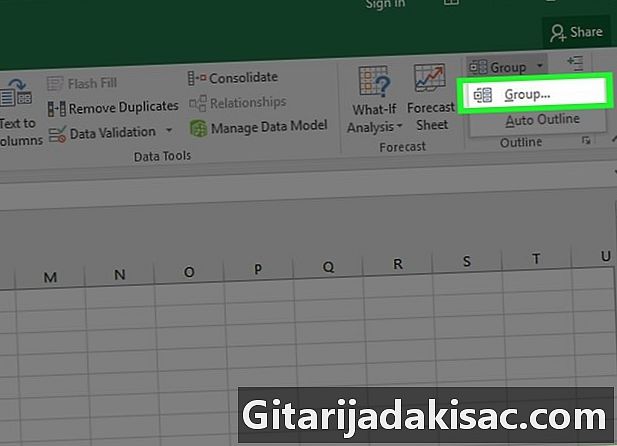
選択 コラム メニューで グループ そしてクリック OK. ポップアップメニューの場合 グループ が表示されない場合は、次の手順に進みます。 -
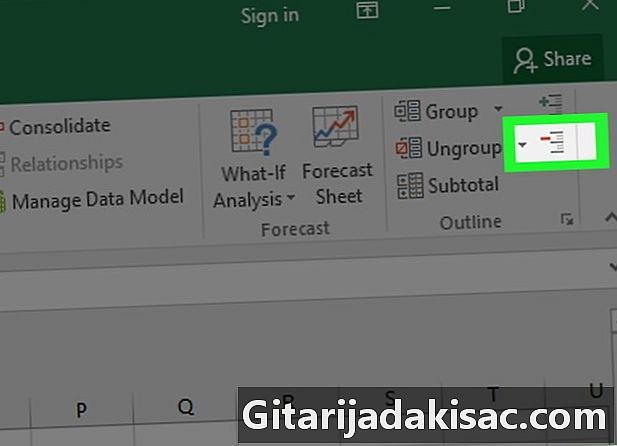
クリックしてください - 列を非表示にします。 このオプションは、スプレッドシートの上の灰色の正方形の左側にあります。列が消え、 - になります +. -
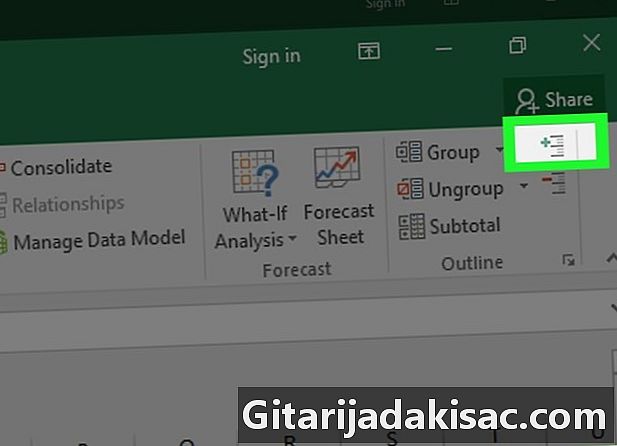
選択 + 列を復元します。